Dropbox で音楽を共有できますか?確認してみましょう!
「コミュニティの投稿で読んだのと同じ質問に興味がありました。「Dropbox で音楽を共有できますか?」。さて、私はたまたま Apple Music のファンであり、Dropbox の熱心なユーザーでもあるので、この答えについてずっと考えていました。」
数あるオンラインストレージプラットフォームの中でも、 ドロップボックス 提供する多数の特典により、継続的に多くのユーザーを魅了しています。これは、ユーザーがファイルを共有したり、バックアップしたり、同僚とより効率的に作業したりできる優れた場所です。さらに、映画、電子書籍、さらには Apple Music などのアプリの音楽などのデジタル コンテンツを楽しむことに関しても素晴らしいツールです。
上記のユーザーと同じように Dropbox を長年使用している場合は、Dropbox で音楽を共有できるかどうか疑問に思っているでしょう。あなたは正しいページにいます。音楽ファイルを何度もダウンロードして同期することにうんざりしている場合は、このジレンマに対処するための回避策を学びましょう。
「Dropbox で音楽を共有できますか?」という質問に対する答えを見つけてみましょう。今すぐ問い合わせてください!
記事の内容 パート 1: Apple Music の曲の DRM 保護を削除するパート 2: DRM フリーの Apple Music の曲を Dropbox に転送するパート 3: 追加のヒント: Dropbox から Apple Music へのオーディオ ファイルのエクスポートパート4:要約
パート 1: Apple Music の曲の DRM 保護を削除する
「Dropbox で音楽を共有できますか?」という質問に対する答えを知ることができて、きっとうれしいでしょう。質問はポジティブです!お気に入りの Apple Music トラックなどの音楽を Dropbox で確実に共有できます。お気に入りの Apple Music の曲のコピーを Dropbox アカウントに保存したい場合、最初に行う必要があるステップは、トラックの保護を解除するのに役立つソフトウェア アプリを探すことです。まだ気づいていないかもしれませんが、Apple Music の曲は DRM 保護で暗号化されています。この保護により、アプリ外で再生したり、未承認のデバイスに保存したりすることができなくなります。もちろん、保護が確立されるまでは。
Apple Music プラットフォームのお気に入りの音楽など、Dropbox で音楽を共有できることを知って幸運です。しかし、私たちがこのようなアプリを持っていることは幸運です。 TunesFun Appleの音楽コンバータ DRM 解除プロセスに役立ちます。実はこの機能以外にも、アプリを使うことで楽しめることがたくさんあります。
- 当学校区の TunesFun Apple Music Converter は Apple Music の曲もサポートする強力なツールです 一般的な形式への変換 AC3、M4A、AAC、FLAC、WAV、そしてもちろん MP3 など。
- この専門的なソフトウェア アプリは、オーディオブック ファイルの変換にも使用できます。オーディオブックのストリーミングも好きなら、このツールは非常に有益です。
- また、このアプリは、(ロスレス変換を実行するため) すべてのファイルの ID16 タグとメタデータの詳細を保持しながら、3 倍の変換レートで動作するため、効率も向上します。
- Windows と Mac OS の両方にインストールできます。
- インターフェイスが非常にシンプルに設計されているため、使いやすいです。
上記の利点により、 TunesFun Apple Music Converter を使用すると、問題や制限を気にせずに Apple Music の曲を Dropbox で共有できるでしょう。
ご参考までに、Apple Music の曲を変換してダウンロードするときに使用できる以下のガイドがあります。 TunesFun Apple Musicコンバータ。したがって、次の手順を完了すると、Dropbox で音楽を共有できます。

ステップ1。 インストールすることから始めます TunesFun PC 上の Apple Music コンバータ。起動が成功したらすぐに開きます。メインページでプレビューを開始し、処理する Apple Music の曲を選択します。
ステップ2。利用可能な出力形式から XNUMX つを選択します。画面下部の出力パラメータ設定も好みに応じて変更できます。

ステップ 3。セットアップがすべて完了したら、画面の下部にある「変換」メニューを押します。アプリは、選択した Apple Music の曲を選択した形式に変換し始めます。これが進行している間、保護の解除も同時に行われます。
数分以内に、変換されたトラックが PC 上で利用できるようになります。これらはすでに DRM フリーであり、お好みのデバイスやメディア プレーヤーに保存できるようになりました。これらのトラックはすでに手元にあるので、「Dropbox で音楽を共有できますか」のプロセスに進むことができます。
パート 2: DRM フリーの Apple Music の曲を Dropbox に転送する
DRM フリーの Apple Music の曲を Dropbox に移動するには、実際には 2 つの方法があります。これは、アプリを通じて行うことも、プラットフォームの公式 Web サイトを使用して行うこともできます。どちらのプロセスもほぼ同じですが、ここで説明するのは、Web サイトを通じてどのように実行できるかということです。幸いなことに、実行する必要がある手順は非常に簡単です。
ステップ1。 PC で、お好みのブラウザを使用して Dropbox の公式 Web サイトにアクセスします。アカウントの詳細を使用してアカウントにログインします。まだアカウントをお持ちでない場合は、簡単に作成できます。アカウントを作成すると、2 GB の無料スペースが与えられます。
ステップ2。ログインに成功すると、個人スペースに到達し、最終的に必要なファイルをドラッグして追加できるようになります。または、「ファイルをアップロード」ボタンを使用して、DRM フリーの Apple Music の曲などのファイルをインポートすることもできます。アップロード速度は非常に速いため、これには数分しかかかりません。
ステップ 3。 XNUMX 番目のステップを完了すると、インポートされたすべてのファイルが自動的にアカウントに同期されます。 Dropbox アプリまたはウェブサイトがあれば、いつでもどのデバイスからでもアクセスできます。アプリをまだお持ちでない場合は、簡単にダウンロードしてガジェットにインストールできます。
最後に、Dropbox アカウントに保存された DRM フリーの Apple Music の曲を、いつでもどこでも好きなときに聴き始めることができるようになります。特定の音楽タイトルを選択して押すだけです。直接再生するか、使用するプレーヤーを選択するよう求められます。 Wi-Fi や携帯データ ネットワークがなくてもアクセスできるようにするには、選択した音楽ファイルの横にあるアイコンを押して、「オフラインで利用可能」メニューを選択するだけです。音楽ファイルは現在使用しているデバイスに自動的にダウンロードされます。
パート 3: 追加のヒント: Dropbox から Apple Music へのオーディオ ファイルのエクスポート
「Dropbox で音楽を共有できますか?」という質問に対する答えがついに理解できました。この記事の前のセクションを読んでからお問い合わせください。お気に入りの音楽ファイルなどを Apple Music プラットフォームから転送したい場合、次のようなツールがあれば簡単に転送できることを知っておくと便利です。 TunesFun あなたと一緒にAppleMusicConverter。
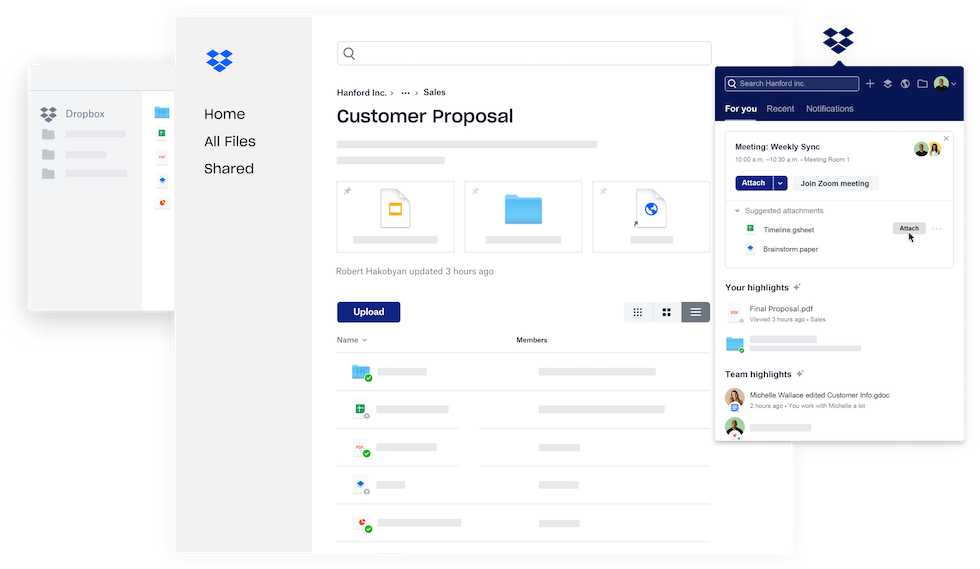
このパートでは、ご興味があれば追加のヒントを共有します。 Dropbox アカウントに既に保存されているオーディオ ファイルをエクスポートしてデバイスに保存したい場合は、それが確実に可能です。詳細に進む前に、エクスポートするオーディオ ファイルが MP3 形式であるか、Apple Music プラットフォームでサポートされている形式であることを確認してください。これを確認したら、以下のガイドに進んでください。
ステップ1。パソコンで、選択したブラウザを使用して Dropbox の公式 Web サイトに移動します。 Dropbox アカウントにサインインし、エクスポートする音楽ファイルが保存されているフォルダーにすぐに移動します。
ステップ2。特定のファイルを探し、見つかったら、その横にある「三点」ボタンをタップします。いくつかのオプションが表示されます。リストされたメニューから「ダウンロード」メニューを選択します。
ステップ 3。次に iTunes アプリを開き、デバイスが PC に接続されていることを確認します。 「デバイス」メニューをタップし、「音楽」セクションをタップします。次に「音楽を同期」を選択します。
ステップ4。 Dropbox からダウンロードした音声ファイルを選択し、次に「適用」ボタンをタップします。
以上です! Dropbox アカウントからダウンロードした音楽ファイルが Apple Music アプリで表示されるはずです。
パート4:要約
「Dropbox で音楽を共有できますか?」この投稿で最終的に答えられ、解決されました。ユーザーは、次のような素晴らしいアプリがたくさんあることを幸運に思っています。 TunesFun Appleの音楽コンバータ これは、Apple Music トラックをダウンロードするプロセス (保護を解除して変換する) に役立ちます。これらの重要な詳細とは別に、Dropbox から Apple Music へのオーディオ ファイルのエクスポートに関する追加のヒントも喜んで共有します。これもお役に立てば幸いです。
コメントを書く